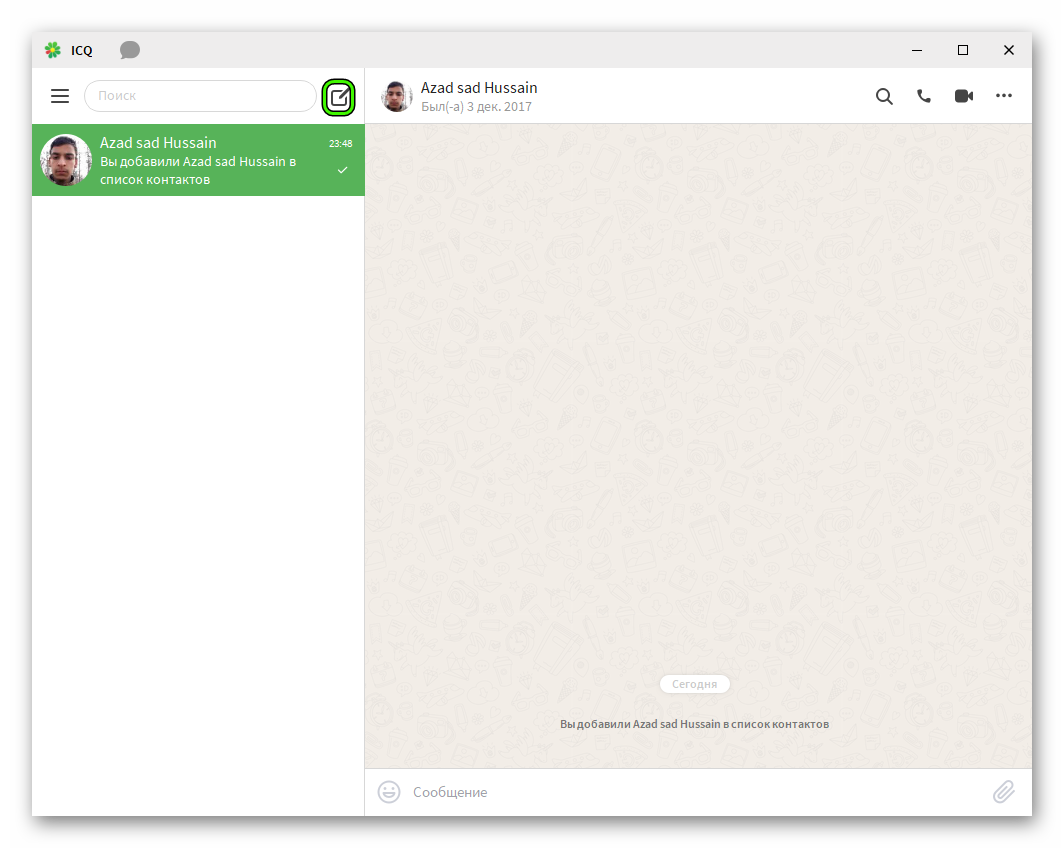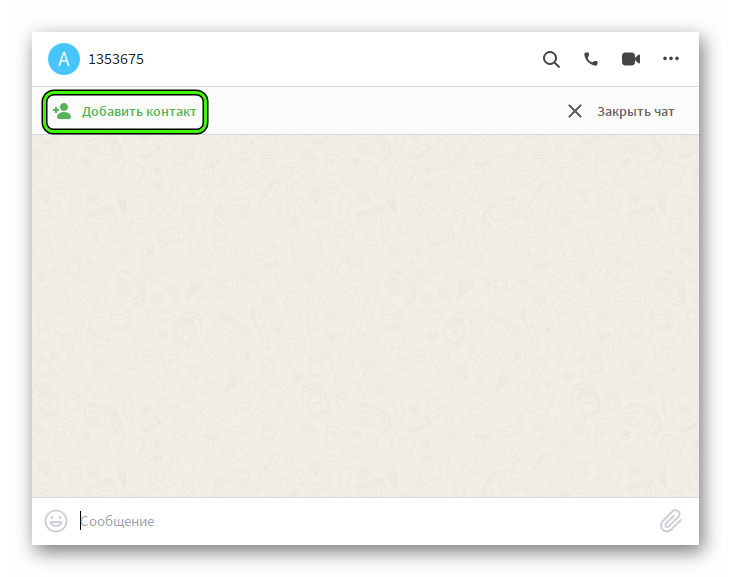Как добавить пользователя в ICQ по номеру телефона? Есть ли другие варианты? Рассмотрим все доступные способы и подробно расскажем о каждом – читайте обзор и выбирайте подходящий вариант! Уверены, вы сможете найти тех, с кем давно мечтаете поговорить.
На телефоне
Сначала попробуем добавить контакт в ICQ через мобильное приложение – это несложно! Скачать программу можно абсолютно бесплатно, есть версия для Айфона и Андроида. Ищите софт в официальных магазинах Гугл Плей Маркет и Эп Стор!
- Откройте приложение;
- Нажмите на иконку планшета в верхнем правом углу или на три точки;
- Кликните по первой кнопке в виде человека с плюсиком;
- Выбирайте любой вариант.


Вы можете искать пользователей двумя способами:
- По номеру телефона. Введите комбинацию цифр, затем укажите имя человека для последующего сохранения. Готово – вы получите результат через секунду;
- По никнейму – это уникальное имя для использования внутри мессенджера. Просто впишите ник в строку поиска и начинайте чатиться.
К сожалению, добавить контакт в ICQ по UIN невозможно. УИН сохранился у немногих пользователей, открывавших мессенджер хотя бы раз на протяжении прошедшего года. Это просто комбинация цифр, которую нельзя использовать для поиска.
Вы можете воспользоваться телефоном – а можете добавлять пользователей на компьютере! Десктопная версия ничем не хуже, давайте разбираться, как в Аське добавить контакт на ПК.
На компьютере
Предпочитаете пользоваться десктопной или браузерной версией? Подробно опишем алгоритм действий для всех пользователей, на компьютере вы не ограничены в возможностях.
Если вы пользуетесь Аськой в браузере:
- Найдите снизу слева раздел «Чаты» и кликните по планшету в верхнем углу;
- Или откройте раздел «Контакты» и нажмите на три точки наверху справа;
- Выберите пункт «Добавить»;

- Впишите имя и фамилию, под которыми сохранится чат с пользователем;
- Укажите номер телефона и щелкните по синей кнопке.

Готово! Пользоваться никами для поиска в браузерной версии нельзя. Давайте поговорим о том, как добавить контакт по номеру ICQ через программу для компьютера:
- Откройте приложение и перейдите к разделу с соответствующим названием;
- Нажмите на человечка наверху слева;

- Или идите к списку чатов и кликайте на планшет наверху;
- Выбирайте нужный вариант – поиск по мобильному телефону или никнейму;

- Вводите соответствующие данные и запускайте систему.
Вы узнали, как добавить новый контакт в Аське – теперь поводов для общения станет больше! Ищите старых друзей, находите коллег или новых знакомых – не ограничивайте себя, чем больше людей, тем интереснее проводить каждый день. попробуйте!
Содержание
- Как добавить пользователя в ICQ: пополняем список контактов
- На телефоне
- На компьютере
- Как в ICQ добавить контакт
- Поиск
- Вариант 1: Телефонный номер
- Вариант 2: UIN
- Как добавить контакт в ICQ
- Как добавить контакт в ICQ
- Способы добавления нового контакта в ICQ
- Антиспам
- Как добавить пользователя в ICQ
- На смартфоне
- Порядок действий:
- На компьютере
- Порядок действий:
- Как добавить контакт в Аську
- Видео по ICQ
- Описание видеоурока
Как добавить пользователя в ICQ: пополняем список контактов
Как добавить пользователя в ICQ по номеру телефона? Есть ли другие варианты? Рассмотрим все доступные способы и подробно расскажем о каждом – читайте обзор и выбирайте подходящий вариант! Уверены, вы сможете найти тех, с кем давно мечтаете поговорить.
На телефоне
Сначала попробуем добавить контакт в ICQ через мобильное приложение – это несложно! Скачать программу можно абсолютно бесплатно, есть версия для Айфона и Андроида. Ищите софт в официальных магазинах Гугл Плей Маркет и Эп Стор!


Вы можете искать пользователей двумя способами:
К сожалению, добавить контакт в ICQ по UIN невозможно. УИН сохранился у немногих пользователей, открывавших мессенджер хотя бы раз на протяжении прошедшего года. Это просто комбинация цифр, которую нельзя использовать для поиска.
Вы можете воспользоваться телефоном – а можете добавлять пользователей на компьютере! Десктопная версия ничем не хуже, давайте разбираться, как в Аське добавить контакт на ПК.
На компьютере
Предпочитаете пользоваться десктопной или браузерной версией? Подробно опишем алгоритм действий для всех пользователей, на компьютере вы не ограничены в возможностях.
Если вы пользуетесь Аськой в браузере:


Готово! Пользоваться никами для поиска в браузерной версии нельзя. Давайте поговорим о том, как добавить контакт по номеру ICQ через программу для компьютера:


Вы узнали, как добавить новый контакт в Аське – теперь поводов для общения станет больше! Ищите старых друзей, находите коллег или новых знакомых – не ограничивайте себя, чем больше людей, тем интереснее проводить каждый день. попробуйте!
Источник
Как в ICQ добавить контакт
Способ, как добавить пользователя в ICQ, отличается своей простотой. Но поскольку данный мессенджер вновь становится популярным, у многих пользователей возникает путаница с этой задачей. Поэтому мы подготовили лаконичную инструкцию по теме и рекомендуем с ней ознакомиться. Материал актуален как для мобильных девайсов, так и для стационарного клиента.
Поиск
Искать людей в сервисе раньше было можно только по номеру UIN или email. Сейчас же ситуация изменилась в лучшую сторону, и добавить друзей выйдет через телефон. Рассмотрим оба варианта поиска.
Вариант 1: Телефонный номер
Инструкция для компьютеров и ноутбуков:
А на мобильных устройствах все гораздо проще. Дело в том, что телефонная книга телефона синхронизируется со списком друзей в мессенджере. Так что достаточно записать человека в ней. В некоторых случаях потребуется перезагрузка, чтобы данные обновились.
Вариант 2: UIN
Раньше людей в Аське искали именно через УИН — уникальный идентификатор, состоящий только из цифр. И до сих пор этот способ остается актуальным. Разберемся, как им воспользоваться на ПК и мобильных устройствах. Инструкция применима и к поиску через электронный адрес.
Чтобы на компьютере в Аське найти человека таким способом, достаточно вписать его УИН в соответствующую форму. А потом откройте диалог с человеком и начните общение с ним. На смартфонах и планшетах все немного иначе:
Источник
Как добавить контакт в ICQ
Как добавить контакт в ICQ
Конечно, ни один, даже самый замечательный мессенджер, каковым, безусловно, и является ICQ, не будет иметь никакого смысла, если не с кем будет общаться. Поэтому формирование обширного френд-листа – залог долгого и насыщенного общения.
| Рекомендуем! InstallPack | Стандартный установщик |
|---|---|
| Официальный дистрибутив ICQ | |
| Тихая установка без диалоговых окон | |
| Рекомендации по установке необходимых программ | |
| Пакетная установка нескольких программ |
ICQ-free.ru рекомендует InstallPack, с его помощью вы сможете быстро установить программы на компьютер, подробнее на сайте.
Способы добавления нового контакта в ICQ
Добавить контакт в ICQ можно несколькими способами.
Первый и он же основной. По ключевым запросам и параметрам поиска. С одной стороны, можно ввести в соответствующие поля информацию о себе и ждать, когда кто-нибудь найдет по ключевым запросам. С другой – искать по параметрам (возраст, пол, место жительства и др.) и ключевым словам самостоятельно. Если хочется как можно больше результатов – нужно вводить более общие ключи. Например: животные, фильмы, рыбалка… Не стоит рассчитывать на чересчур узкий поиск, вбив примерно следующее: разведение шиншилл, книги Артура Кларка. И задать возраст 23 года, город Новокузнецк. Конечно, возможно, что таковой человек и найдется по строгому запросу, однако процент попадания в этом случае крайне мал. Другие способы:
Антиспам
При добавлении нового пользователя можно наткнуться на такое явление, как защита от спам-ботов. Для того, чтобы подтвердить свою человеческую натуру, потребуется ответить на какой-нибудь несложный вопрос. Например, в каком веке мы сейчас живем? ICQ предлагает набор стандартных вопросов, но можно сочинить и свой.
Однако в качестве ответа нужно вбить как можно больше вариантов. Например, на тот же вопрос, в каком веке мы живем – может быть дадено несколько вариантов ответов: «20», «XX», «в двадцатом», «в 20», «в XX» и т.д. Если даже ответ будет дан верный, но он не предусмотрен списком – система распознает этот ответ ложным – и запрос на добавление в друзья не пройдет.
Источник
Как добавить пользователя в ICQ
19.10.2021, Дмитрий Баринов
В современном мире Аська является довольно популярным мессенджером. В данной статье будет дана инструкция, как добавить пользователя в icq, чтобы начать с ним общаться. Самый популярный способ – по номеру телефона. Рассмотрим кратко, есть ли другие варианты. Все доступные способы будут освещены, и подробно рассказано о них. После прочтения данной инструкции у любого пользователя не возникнут сложности.
На смартфоне
Способ предполагает добавление контакта в ICQ посредством мобильного приложения. Сначала нужно скачать программу в Гугл Плей.
Порядок действий:
Хотелось бы отметить, что по УИН добавить контакт в icq невозможно. Этот набор цифр для поиска непригоден.
На компьютере
Если Вам больше нравится общаться в мессенджере с компьютера, то нет проблем. Так даже удобнее, и версия для ПК ничем не хуже, и компьютер совсем не ограничивает Ваши возможности. Давайте узнаем, как добавить пользователя в icq с ПК.
Порядок действий:
Не все люди любят скачивать программы на ПК и смартфон, тем самым засоряя их, некоторым удобнее открыть web-версию. Тем более ICQ это позволяет. Алгоритм добавления контактов в этом методе аналогичен двум предыдущим: по номеру телефона и по никнейму, поэтому акцентировать внимание на алгоритме действий не следует.
Теперь Вы кратко владеете информацией, как создать новый контакт в icq. Вы больше не ограничены в общении! Появилась возможность к поиску друзей, коллег и даже заведению новых знакомых. Теперь нет нужды ограничивать себя. Чем шире круг общения, тем насыщеннее и интереснее будут проходить Ваши дни.
Источник
Как добавить контакт в Аську

Видео по ICQ









Описание видеоурока
Для начала зайдем в ICQ и обратим свой взор на список контактов. Прямо над ним находится кнопочка со схематическим изображением человека и плюсиком. Именно она открывает окно добавления и поиска контактов, поэтому на нее мы и нажимаем. Вы увидите небольшое меню, состоящее из четырех пунктов.
Чтобы гарантировать более точную выборку, вы можете указать дополнительные ведомости об искомом абоненте. Для этого нажмите на ссылку “Расширенный поиск” и выберите его пол, возраст, страну проживания и сетевое состояние, после чего нажмите на кнопку “Поиск”. В новом окне будут представлены результаты поиска. Чтобы просмотреть расширенную информацию, нажмите на имя пользователя, а для добавления желаемого контакта в свою абонентскую книгу нажмите на ссылку “Добавить” под ник-неймом пользователя.
В открывшемся окне вы можете присвоить контакту желаемое имя для отображения в вашем списке, указать группу и, по желанию, добавить личное сообщение вместо стандартного уведомления. Осталось только нажать “Добавить”. Вскоре пользователь получит сообщение о том, что вы добавили его в свой список контактов. Однако полноценное общение станет возможно только после того, как этот абонент добавит вас соответственно в свой список. Это правило распространяется и на те ситуации, когда другой пользователь добавляет вас в свой список контактов. В этом случае окно уведомление предложит вам добавить этого абонента в ваш список.
Клиент ICQ также дает возможность импортировать контакты из других социальных сетей. Для этого еще раз нажмем на кнопку добавления контактов и выберем пункт “Импорт контактов”. В открывшемся окне представлены логотипы нескольких популярных социальных сетей.
Для того, чтобы импортировать список контактов, выделите логотип желаемой сети, авторизуйтесь в ней и нажмите “Найти”. Программа проанализирует список контактов и в следующем окне выдаст перечень абонентов из социальной сети, уже подключенных к ICQ. Отметьте желаемых галочкой и нажмите “Добавить в контакты”. Следующее окно предложит разослать приглашению о подключении к клиенту ICQ тем пользователям, которые еще не имеют профиля в нем. Вы можете либо согласиться с этим предложением, для чего нажать кнопку “Разослать приглашения”, либо пропустить этот шаг. В заключение программа предложит вам продолжить поиск других службах либо закрыть окно поиска.
Третьей функцией меню добавления контактов является пункт “Эти люди могут быть вам знакомы”. По сути, он дублирует уже описанные нами действия при ручном добавлении пользователей. Разница лишь в том, что в этот раз список потенциально знакомых абонентов представлен в расширенном виде.
Следующий пункт меню добавления контактов предлагает связать ваш профиль в ICQ с профилем в социальной сети Facebook для получения списка контактов и новостных уведомлений.
И, наконец, последней в списке является функция создания новой группы в списке контактов.
Источник
«Откройте мессенджер
Щелкните по значку с лупой — откроется окно поиска людей, зарегистрированных по всей сети мессенджера.
Если вы уже знаете номер человека, с которым хотите общаться — достаточно будет ввести в окошко «Искать ICQ #» нужный номер и нажать «Поиск». Также здесь можно набрать имя, фамилию, отчество и никнейм человека, который вам нужен, если вы не знаете его номер.
Если же вы хотите указать больше параметров поиска — нажмите «Расширенный поиск» или «Глобальный каталог».
Здесь у вас есть множество перспектив в поиске интересных людей — вы можете указать пол требуемого человека, его возрастные рамки, город проживания, ключевые слова интересов, профессию, и даже семейное положение. Нажмите поиск с установленной галочкой «Только в сети», если вам нужны люди онлайн, или обычный поиск, если вы хотите более широких результатов. Внизу высветится список пользователей, подходящих под ваши параметры. Поиск не займет больше нескольких секунд.
Вы можете рассмотреть User Info каждого из них (данные о пользователе) и выбрать самого подходящего собеседника, а затем щелкнуть дважды по пользователю и отправить ему сообщение. Также вы можете добавить пользователя в список контактов из окна поиска, запросить авторизацию и разрешить добавление в ваш список, если вы сами требуете авторизации.»
Источник: http://imguru.ru/page/kak-najti-v-aske-cheloveka
ICQ – это не только удобный сервис для оперативного обмена быстрыми сообщениями с друзьями и близкими по всему свету, но и отличный способ найти новых друзей. ICQ имеет удобную функцию расширенного поиска, с помощью которого вы можете найти любого человека. Также, если вы хотите найти новый контакт, чтобы пообщаться именно в настоящий момент, вы можете в поиске установить специальный фильтр и найти людей, которые в данный момент находятся онлайн.
Вам понадобится
- – программа ICQ/QIP
Инструкция
Щелкните по значку с лупой — откроется окно поиска людей, зарегистрированных по всей сети мессенджера.
Оцените статью!